اکثر کاربران وقتی که می خواهند از فایل یا اسناد مختلفی که در گوشی خود دارند پرینت بگیرند، اولین کاری که می کنند این است که گوشی خود را با استفاده از کابل به کامپیوتر یا لپ تاپی که به پرینتر وصل است، متصل کرده و فایل مورد نظر را به کامپیوتر یا لپ تاپ خود انتقال داده و سپس از آن پرینت می گیرند؛ از آن جایی که این پروسه کمی زمان بر است، بهترین راه این است که کاربران با گوشی خود مستقیما به پرینتر وصل شده و فایل هایی که در گوشی خود دارند را به راحتی پرینت بگیرند. به همین دلیل تصمیم داریم نحوه اتصال گوشی به پرینتر چه از نوع اندرویدی و چه از نوع آیفون را به شما آموزش دهیم، پس ادامه این مطلب را از دست ندهید.
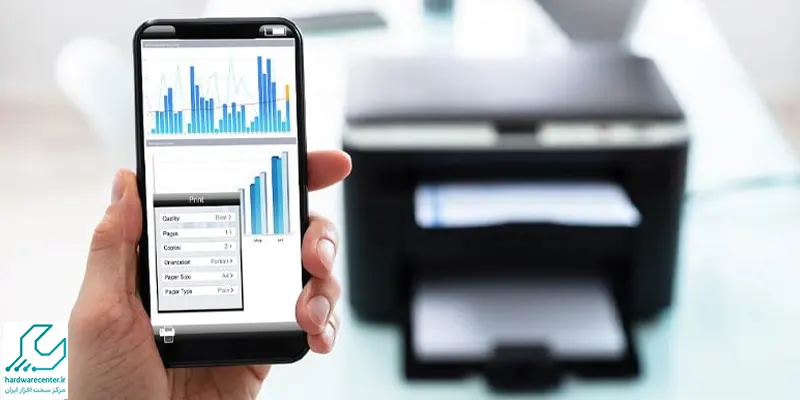
روش های اتصال گوشی به پرینتر شارپ
آموزش اتصال گوشی آیفون به پرینتر
اگر گوشی شما آیفون است و تصمیم دارید که آن را به پرینتر شارپ متصل کنید اما نمی دانید که دقیقا چطور باید این کار را انجام دهید، ما به شما استفاده از اپلیکیشنی به نام AirPrint را پیشنهاد می کنیم. البته قبل از دانلود و نصب این اپلیکیشن برای اتصال گوشی به پرینتر باید کاملا مطمئن شوید که پرینتر شما از این اپلیکیشن پشتیبانی می کند یا نه؛ که با یک سرچ ساده می توانید از این مسئله اطمینان حاصل کنید.
آموزش نحوه پاک کردن حافظه پرینتر در این مقاله
البته اکثر پرینترها از این اپلیکیشن پشتیبانی می کنند و نیازی نیست که از این نظر نگران باشید. شما می توانید اپلیکیشن AirPrint را از پلی استور دانلود و بر روی آیفون خود نصب کنید. پس از نصب این اپلیکیشن بر روی گوشی خود مطمئن شوید که هم پرینتر و هم گوشی شما به یک شبکه وای فای مشترک متصل هستند. اکنون می توانید وارد اپلیکیشن AirPrint شوید و هر فایلی که قصد پرینت گرفتن آن را دارید، انتخاب کرده و از داخل منوی این برنامه گزینه Print را انتخاب کنید تا فایل مورد نظر پرینت شود. چرا پرینتر به لپ تاپ وصل نمیشود این مطلب را بخوانید.
آموزش اتصال گوشی اندروید به پرینتر
بهترین روش برای اتصال گوشی به پرینتر آن هم از نوع اندروید این است که از گوگل کلود استفاده کنید. خوشبختانه در حال حاضر گوگل کلود به عنوان یکی از کاربردی ترین قابلیت ها به گوشی اندرویدی اضافه شده است و کاربران مجبور نیستند مانند گذشته اپلیکیشن گوگل کلود را دانلود کرده و بر روی گوشی خود نصب کنند تا بتوانند از آن استفاده کنند.
تنها کافیست که از این قابلیت که به صورت پیش فرض بر روی گوشی اندرویدی شما قرار دارد استفاده کنید. فراموش نکنید که برای شناسایی شدن پرینتر توسط موبایل باید هم پرینتر و هم گوشی اندرویدی شما به یک شبکه وای فای مشترک وصل باشند. برای اتصال گوشی اندرویدی خود به پرینتر شارپ با استفاده از گوگل کلود مراحل زیر را دنبال کنید:
توصیه می شود این مقاله را مطالعه کنید : پیدا نکردن پرینتر در کامپیوتر
- به بخش Settings گوشی اندرویدی خود بروید.
- با استفاده از آیکون سرچ کلمه Print را جستجو کنید.
- بعد از پیدا کردن گزینه Print آن را انتخاب کرده و وارد آن شوید تا لیستی از پرینترها را مشاهده کنید.
- اکنون برای همگام سازی یا بهتر است بگوییم جفت شدن پرینتر کانن با گوشی اندرویدی خود گزینه Cloud Print را انتخاب کنید.
- از آیکون سه نقطه بالای صفحه، سمت راست گزینه Settings را برای رفتن به بخش تنظیمات Cloud Print انتخاب کنید.
- در این مرحله از اتصال گوشی به پرینتر شارپ می توانید گزینه Add Printer را مشاهده می کنید که با انتخاب آن می توانید پرینتر جدیدی را به لیست پرینترهای همگام شده اضافه کنید. البته اگر قبلا پرینتر خود را در بخش کلود پرینت اضافه کردهاید لازم نیست به بخش Add Printer بروید و تنها کافیست که پس از لمس آیکون سه نقطه در بالای صفحه Cloud Print گزینه Settings را انتخاب کنید. در این بخش میتوانید نام پرینتر خود را که قبلاً به کلود پرینت اضافه کردهاید ببینید و تنظیمات لازم را بر روی آن انجام دهید.
- حالا باید فایل مورد نظر را باز کنید و از آیکون سه نقطه بالای صفحه برای دسترسی به گزینه Print استفاده کنید سپس به راحتی میتوانید فایل مورد نظر را چاپ کنید.

